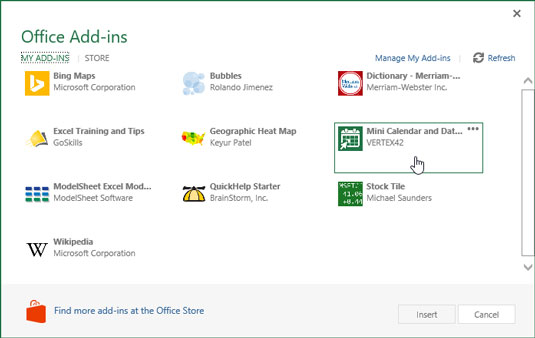Excel 2016 styður notkun á Office viðbótum til að hjálpa þér að búa til vinnublöð. Office viðbætur eru lítil forrit sem keyra innan tiltekinna Office 2016 forrita, eins og Excel, og auka sérstaka virkni til að stuðla að meiri framleiðni.
Það eru Office-viðbætur til að hjálpa þér að fræðast um eiginleika Excel, fletta upp orðum í Merriam-Webster orðabókinni og jafnvel slá inn dagsetningar í töflureikni þinn með því að velja þær á dagatalinu. Mörg Office-viðbæturnar fyrir Excel 2016 eru fáanlegar án endurgjalds, en aðrar eru í prufutímabili sem þú getur keypt í Office Store fyrir lítið verð.
Til að nota eitthvað af þessum Office viðbótum í Excel 2016 þarftu fyrst að setja þau upp með því að fylgja þessum skrefum:
Veldu valkostinn Mínar viðbætur á hnappinn Viðbætur á flipanum Setja inn á borði; smelltu síðan á Sjá allt valkostinn í fellivalmyndinni (eða ýttu á Alt+NZ1APS).
Excel opnar Office viðbætur gluggann sem inniheldur hnappana Mín viðbætur og Store, ásamt smámyndum af öllum Office viðbótunum sem þegar eru uppsettar og tilbúnar til að setja inn í núverandi Excel vinnubók.
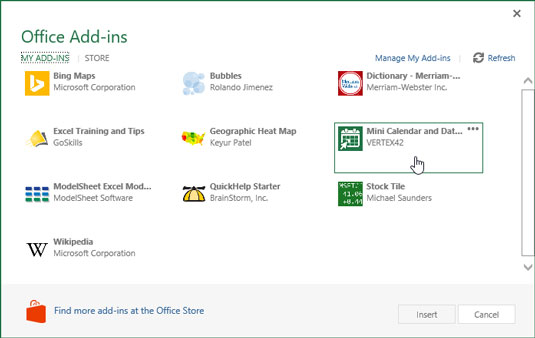
Að setja Mini Calendar og Date Picker Office appið inn í Excel vinnublað.
Til að setja upp nýjar Office viðbætur, smelltu á Store hnappinn í Office viðbætur valmyndinni.
Excel tengist Office Store og Office viðbótaglugginn þinn sýnir smámyndir af tiltækum viðbótum fyrir Excel. Þessar smámyndir eru skipulögð eftir sérstökum flokkum, allt frá Gerðu vinnu með Office til Uppgötvaðu frábært tilvísunarefni á aðalsvæði svargluggans. Að auki sérðu nöfn almennra flokka, allt frá Allt niður í Visualization sem þú getur valið í dálki vinstra megin í glugganum.
Til að birta fleiri Office-viðbætur í tilteknum flokki, eins og Sýna upplýsingar á nýjan hátt eða Val ritstjóra, smelltu á hlekkinn Sjá meira; til að sjá Office-viðbætur í öðrum almennum flokkum, eins og CRM eða Data Analytics, smelltu á tengilinn þess í flokkalistanum til vinstri.
Þegar þú finnur viðbót sem þú gætir viljað setja upp í einhverjum af flokkunum skaltu smella á smámynd þess.
Skrifstofuviðbótin svarglugginn sýnir upplýsingar um Office viðbótina sem þú valdir, þar á meðal nafn höfundar viðbótarinnar, einkunn hennar, hvernig hún virkar með Excel gögnunum þínum og hvort hún geti sent gögn yfir internetið eða ekki .
Til að setja upp viðbótina, smelltu á Trust It hnappinn; til að fara aftur í listann yfir tillögur að viðbótum í Office Add-ins Store, smelltu á Hætta við.
Þegar þú hefur smellt á Treystu það hnappinn fyrir ókeypis Office-viðbót lokar Excel glugganum fyrir Office-viðbætur og hleður niður viðbótinni í núverandi vinnublaði sem þú getur notað. Það bætir líka Office-viðbótinni við listann yfir uppsettar Office-viðbætur á flipanum Mínar viðbætur í glugganum fyrir Office-viðbætur.
Þegar það hefur verið sett upp geturðu sett Office viðbótina sem þú vilt nota inn í hvaða opna vinnublað sem er. Til að gera þetta skaltu fylgja þessum skrefum:
Ef Office-viðbætur svarglugginn er ekki opinn í Excel, opnaðu hann með því að smella á Setja inn → Viðbætur → Viðbætur mínar → Sjá allt eða ýttu á Alt+NZ1APS.
Excel sýnir allar Office-viðbætur sem nú eru uppsettar í Excel 2016 á flipanum Mínar viðbætur í glugganum fyrir Office-viðbætur.
Smelltu á Office viðbótina sem þú vilt nota á vinnublaðinu þínu til að velja það og smelltu síðan á Insert hnappinn eða ýttu á Enter.
Excel setur síðan Office viðbótina inn í núverandi vinnublað svo þú getir byrjað að nota eiginleika þess.
Sumar Office-viðbætur, eins og Merriam-Webster Dictionary og QuickHelp Starter, opnast í verkefnagluggum hægra megin á vinnublaðsglugganum. Aðrir, eins og Bing kort og smádagatalið og dagsetningarvalið, opnast sem grafískir hlutir sem svífa fyrir ofan vinnublaðið.
Til að loka Office-viðbótum sem opnast í verkefnagluggum sem eru í bryggju, smellirðu einfaldlega á Loka hnappinn á glugganum. Til að loka Office-viðbótum sem opnast sem fljótandi grafískir hlutir þarftu að velja grafíkina og ýta síðan á Delete-takkann (ekki hafa áhyggjur - með því að gera þetta lokar aðeins forritinu án þess að fjarlægja það).
Athugaðu að eftir að þú byrjar að nota ýmsar Office-viðbætur í Excel, er þeim bætt við hlutann Nýlega notaðar viðbætur í fellivalmyndinni Mínar viðbætur hnappsins. Þú getur síðan fljótt opnað aftur hvaða lokuðu Office viðbót sem birtist á þessari valmynd með því einfaldlega að smella á hana.
Ef þú sérð ekkert af uppsettu forritunum þínum í Office-viðbótum valmyndinni eftir að þú hefur smellt á tengilinn Mínar viðbætur, smelltu á endurhlaða tengilinn til að endurnýja listann. Notaðu hlekkinn Stjórna forritunum mínum í þessum glugga til að fylgjast með öllum Office-viðbótum sem þú hefur sett upp fyrir Office 2016 og SharePoint ásamt því að fjarlægja allar viðbætur sem þú ert ekki lengur að nota.